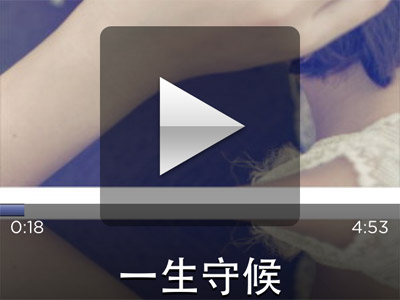
ASUS Vivobook S 15(S5507)
建議售價(約): NT$49,900
重點規格
- 處理器:高通 Snapdragon X Elite X1E78100 3.4GHz
- 顯示晶片:高通 Adreno GPU 網路處理器:高通 Hexagon NPU
- 記憶體:32GB LPDDR5x(on board)
- 硬碟:1TB M.2 NVMe PCIe Gen 4.0×4 SSD
- 螢幕規格:15.6 吋、2880×1620解析度、100% DCI-P3、120Hz更新率、0.2ms 反應速度、16:9 比例
- 無線通訊:Bluetooth 5.4、Wi-Fi 7 2×2
- 輸出入埠:兩個 USB 3.2 Type-A、USB 4.0 Gen 3 Type-C、HDMI 2.1、3.5mm 耳麥孔、micro SD 讀卡機
- 作業系統:Windows 11 家用版
- 體積:352.6×226.9×14.7~15.9(mm)
- 重量:1.42公斤
優點
- 雖然是較入門的高通 Snapdragon X Elite X1E78100 處理器,但效能表現並不遜於搭載 Snapdragon X Elite X1E80100 的 Surface Pro 第 11 版。
- 以15.6 吋筆電來看,機身仍屬薄型設計。
- 內建 Windows 11 全新 AI 能。
缺點
- 相較過去 Intel 機型,價格算是偏高。
- 不免還是會出現應用程式無法執行問題。
- 螢幕非主流的 16:10 比例。
評分
- 軟體名稱:CarTunes Music Player
- 開發者:Ryan Oksenhorn
- 價格:1.99 美金
- 適用平台:iOS 4.0 以上
- 支援其他平台:無
- 檔案大小:6.3 MB
- GoGo評價:★★★★☆
- 版本:3.6.3
- 更新日期:2011/7/5
- 連結網址:http://itunes.apple.com/tw/app/cartunes-music-player/id415408192?mt=8
加入音樂
 ▲從主畫面頁面下方往上滑動,開啟功能選單,選擇「Edit Playlist」。
▲從主畫面頁面下方往上滑動,開啟功能選單,選擇「Edit Playlist」。
 ▲CarTunes 與手機內建音樂資料庫連結,可直接從資料庫加入歌曲,建立播放清單。加入歌曲後,如果檔案標籤有經過編輯,主畫面上半部會顯示專輯封面,下半部則是歌曲資訊。
▲CarTunes 與手機內建音樂資料庫連結,可直接從資料庫加入歌曲,建立播放清單。加入歌曲後,如果檔案標籤有經過編輯,主畫面上半部會顯示專輯封面,下半部則是歌曲資訊。
 ▲支援橫向顯示;橫向顯示時主畫面左半部會顯示專輯封面,右半部則是歌曲資訊。
▲支援橫向顯示;橫向顯示時主畫面左半部會顯示專輯封面,右半部則是歌曲資訊。
 ▲在專輯封面與歌曲資訊之間有一條播放進度 bar,會隨著專輯封面圖檔的主要色彩變換顏色,非常精緻的設計。
▲在專輯封面與歌曲資訊之間有一條播放進度 bar,會隨著專輯封面圖檔的主要色彩變換顏色,非常精緻的設計。
常用手勢操作
 ▲播放音樂時,主要操作都可以透過手勢完成;單指點擊螢幕任何一處開始播放,再點一次則是暫停。
▲播放音樂時,主要操作都可以透過手勢完成;單指點擊螢幕任何一處開始播放,再點一次則是暫停。
 ▲單指在螢幕上向左滑動可以倒回,向右滑動則是快轉下一首。
▲單指在螢幕上向左滑動可以倒回,向右滑動則是快轉下一首。
 ▲單指壓住螢幕會出現音量調整轉盤,順時鐘轉動可加大音量,逆時針轉動則是降低音量。
▲單指壓住螢幕會出現音量調整轉盤,順時鐘轉動可加大音量,逆時針轉動則是降低音量。
 ▲兩隻指頭在螢幕任意一處向左滑動會開啟隨機播放,向右滑動即可關閉。
▲兩隻指頭在螢幕任意一處向左滑動會開啟隨機播放,向右滑動即可關閉。
(後面還有:設定布景主題及操作手勢)

請注意!留言要自負法律責任,相關案例層出不窮,請慎重發文!